Overview
This web interface is designed to facilitate the management of Data Lookup Tables via a user-friendly web page. It is particularly useful when your lookup table values are large, dynamic, and frequently changing. By granting end-users controlled access to this web interface (read, write, and delete permissions limited to this page), they can efficiently manage lookup table data according to their needs.
The data managed through this interface can be seamlessly utilized in HealthConnect rules or data transformations, eliminating the need for constant manual monitoring and management of the lookup tables and thereby saving significant time.
Note:
If the standard Data Lookup Table does not meet your mapping requirements, you can create a custom table and adapt this web interface along with its supporting class with minimal modifications. Sample class code is available upon request.
Prerequisites
Before using the web interface, ensure you have created an empty Data Lookup Table in HealthConnect:
- Navigate to Interoperability → Configure → Data Lookup Tables.
- Click New to open the "Create New Lookup Table" popup.
- Enter the desired name for your lookup table and click OK.
- Click Save to finalize table creation.
- Verify the lookup table creation by clicking Open in the same window — your new table should appear in the list.
In this documentation, the sample Data Lookup Table name used is:
"Example of data lookup table"
Usage Instructions
The setup process is straightforward:
- Obtain the code: Download the provided code from the GitHub repository or copy it from the community link.
- Create a CSP page: Create a new CSP page in your HealthConnect environment and paste the entire code from the DataLookupWebApp file.
- Create a class: Copy and paste the class code provided in the documentation or repository.
Configuration
Before compiling and running:
- Put your Data Lookup Table name on the web page by replacing the placeholder indicated by the red box in the screenshot below with your actual lookup table name..

- Ensure the class name in the code matches your custom class name.

- Assign your lookup table name in the class, where indicated by myDtName = 'your data lookup table'. See screenshot above.
- Compile both the class and the CSP page to finalize the setup.
Testing the Application
Adding Records
- Enter the key and corresponding key-value pair in the form fields.
- Click Add Record to insert the data into the lookup table.
Screenshot 1: Adding Records (122 – Spine X-ray)


Updating Records
- Select an existing record and modify the key-value pair as needed.

- Click Update to save changes. Example: Updating 122 "Spine X-ray" to "Abdominal X-ray (AXR)".

Deleting Records
- Select the record to delete (144 – MRI)

- Click the Delete button to remove the record from the lookup table. Example: Deleting "144 - MRI".

Check Data Lookup Table in HealthConnect
Navigate to Interoperability → Configure → Data Lookup Tables à Open
.png)
Search Record

Code / Resources
- The full source code is also available on GitHub for download and reference.
https://github.com/pandeySR/Reusable-Web-Interface-for-Data-Lookup-Table
<!DOCTYPE html>
<!--
This web application is designed and developed to insert, update, and delete records (key–value pairs) in the Data Lookup Table through a web interface.
Author: Sanjib Pandey
Date: 16/10/2025
-->
<html lang="en">
<head>
<meta charset="UTF-8" />
<meta name="viewport" content="width=device-width, initial-scale=1" />
<meta name="author" content="Sanjib Pandey" />
<title>YOUR TITLE : Data Lookup Table - Data Record </title>
<!-- Bootstrap CSS CDN, jQuery, Datatable -->
<link href="https://cdn.jsdelivr.net/npm/bootstrap@5.3.0/dist/css/bootstrap.min.css" rel="stylesheet" />
<link rel="stylesheet" href="https://cdnjs.cloudflare.com/ajax/libs/font-awesome/4.7.0/css/font-awesome.min.css">
<script src="https://cdn.jsdelivr.net/npm/bootstrap@5.3.0/dist/js/bootstrap.bundle.min.js"></script>
<link rel="stylesheet" href="https://maxcdn.bootstrapcdn.com/bootstrap/3.4.1/css/bootstrap.min.css">
<script src="https://maxcdn.bootstrapcdn.com/bootstrap/3.4.1/js/bootstrap.min.js"></script>
<link rel="stylesheet" href="https://cdn.datatables.net/1.13.5/css/dataTables.bootstrap5.min.css" />
<script src="https://code.jquery.com/jquery-3.7.0.min.js"></script>
<script src="https://cdn.datatables.net/1.13.5/js/jquery.dataTables.min.js"></script>
<script src="https://cdn.datatables.net/1.13.5/js/dataTables.bootstrap5.min.js"></script>
<style>
h2 {
text-align: center
color: #fff
background-color: #00b300
padding: 15px 10px
border-radius: 5px
margin-bottom: 5px
margin-top: 0px
}
html, body {
height: 100%
margin: 0
}
body {
display: flex
min-height: 100vh
background-color: #f8f9fa
padding-top: 10px
flex-direction: column
align-items: center
}
.container {
max-width: 1100px
background: white
padding: 20px
border-radius: 8px
box-shadow: 0 0 15px rgba(0,0,0,0.2)
margin-top: 5px
width: 100%
}
.table-scroll-vertical
{
max-height: 450px
overflow-y: auto
border: 1px solid #dee2e6
border-radius: 5px
margin-top: 0
}
.small-italic
{
font-size: 0.85em
font-style: italic
color: #C0C0C0
}
.dataTables_filter label
{
font-weight: bold
color: #333
color: red
float: left
}
.dataTables_filter input
{
border: 2px solid #993399
border-radius: 5px
padding: 6px 10px
outline: none
width: 250px
}
.page-footer
{
text-align: center
padding: 10px 5px
font-size: 0.95rem
color: #809fff
background-color: #f8f9fa
border-top: 1px solid #993399
margin-top: 5px
}
</style>
<style>
@keyframes blink
{
50%
{
opacity: 0
}
}
</style>
</head>
<body>
<div class="container">
<div style="overflow: hidden;">
<div style="float: left; font-size: smaller; font-weight: bold;color:#b3ffff;animation: blink 1s infinite;">
Environment : DEV
</div>
<h2 style="text-align: center; margin: 0;">
Your Organization Name or Company Name<br>
<span style="font-size: smaller; color: yellow;text-align: center;">Data Lookup Table</span>
</h2>
</div>
<form id="recordForm" class="form-horizontal" action="" method="POST">
<div class="form-group">
<!--for any other information if you want> -->
</div>
<div class="row mb-3">
<label for="key" class="col-sm-3 col-form-label fw-bold">Key :</label>
<div class="col-sm-9">
<input type="text" class="form-control" id="key" name="key" placeholder="Enter the Key data !" required />
</div>
</div>
<div class="row mb-3">
<label for="kvalue" class="col-sm-3 col-form-label fw-bold">Key Pair Value</label>
<div class="col-sm-9">
<input type="text" class="form-control" id="kvalue" name="kvalue" placeholder="Enter the key paris value !" required />
</div>
</div>
<div class="d-flex justify-content-between align-items-center mt-4 flex-wrap">
<p class="mb-2 mb-md-0 text-primary">
<i>Click the edit icon to modify a record, then press "Update" to save. To delete, press the "Delete" button.</i>
</p>
<div class="d-flex flex-wrap justify-content-end">
<button class="btn btn-success me-2" id="Add" type="submit" name="Add">
<i class="fa fa-plus me-1" style="font-size:18px; color:white;"></i> Add Record
</button>
<button class="btn btn-primary me-2" type="submit" name="Update">
<i class="fa fa-edit me-1" style="font-size:18px;"></i> Update
</button>
<button class="btn btn-danger me-2" id="Delete" type="submit" name="Delete">
<i class="fa fa-remove me-1" style="font-size:18px;"></i> Delete
</button>
<button class="btn btn-info" id="Cancel" type="submit" name="Cancel">
<i class="glyphicon glyphicon-refresh" style="font-size:18px;"></i> Cancel
</button>
</div>
</div>
<div></div>
</form>
<script language=SQL name="query">
SELECT KeyName, DataValue FROM Ens_Util.LookupTable WHERE TableName='Data Lookup Table Example'
</script>
<script language=cache runat=server>
S myKeyName=$Get(%request.Data("key",1))
S myKeyValue=$Get(%request.Data("kvalue",1))
S myDtName="Data Lookup Table Example"
I ($Data(%request.Data("Add",1)))
{
I ((myKeyName '="") && (myKeyValue '="") && (myDtName '=""))
{
I ##Class(SANJIB.DataLookup.Methods).ChkLookupKeyValue(myDtName,myKeyName)="F"
{
D ##Class(SANJIB.DataLookup.Methods).InsertLookUpValues(myDtName,myKeyName,myKeyValue)
}
else
{ W "The key has already been inserted.." &html<<div style=color:red>#(myKeyName)#</div>> }
}
}
I ($Data(%request.Data("Update",1)))
{
I ((myKeyName '="") && (myKeyValue '="") && (myDtName '=""))
{
D ##Class(SANJIB.DataLookup.Methods).UpdateLookUpValues(myDtName,myKeyName,myKeyValue)
}
}
I ($Data(%request.Data("Delete",1)))
{
I ((myKeyName '="") && (myKeyValue '="") && (myDtName '=""))
{
D ##Class(SANJIB.DataLookup.Methods).DeleteLookUpValues(myDtName,myKeyName)
}
}
</script>
<div class="table-responsive table-scroll-vertical">
<table class="table table-bordered border-primary table table-hover mt-2" id="dataTable" style="min-width: 1000px;">
<thead class="table-warning">
<tr>
<th>Key Data</th>
<th>Key Pair Value</th>
<th style="text-align:center;">Actions</th>
</tr>
</thead>
<tbody id="tableRecordset">
</tr>
<csp:while counter=myQueryRow condition=query.Next()>
<tr class='#($S(myQueryRow#2:"LightRow",1:"LightRow"))#'>
<csp:while counter=myQueryColumn condition="(myQueryColumn<query.GetColumnCount())">
<td style="background-color:#e6ffff">#(query.GetData(myQueryColumn))#</td>
</csp:while>
<td style="text-align:center;">
<button class="btn btn-sm btn-danger me-2 edit-delete-btn" data-id="#(query.GetData(0))#">
<i class="fa fa-edit"></i>
<i class="fa fa-trash"></i>
</button>
</td>
</tr>
</csp:while>
</tbody>
</table>
</div>
</div>
<script language=javascript>
document.addEventListener('DOMContentLoaded', () =>
{
const editButtons = document.querySelectorAll('.edit-delete-btn')
editButtons.forEach(button =>
{
button.addEventListener('click', () =>
{
const row = button.closest('tr')
document.getElementById("Add").disabled=true
const kID=row.cells[0].textContent.trim()
const pairVal = row.cells[1].textContent.trim()
document.getElementById('key').value = kID
document.getElementById('kvalue').value = pairVal
document.getElementById('key').focus()
})
})
})
</script>
<script language=javascript>
document.getElementById('Cancel').addEventListener('click', () =>
{
event.preventDefault()
document.getElementById('recordForm').reset()
})
</script>
<script language=javascript>
$(document).ready(function()
{
$('#dataTable').DataTable(
{
"order": [[0, "asc"]],
"paging": true,
"lengthChange": false,
"searching": true,
"info": true,
"autoWidth": false
})
$('#dataTable_filter input').css('font-size', '12px').attr('placeholder', 'Type to search..?')
})
</script>
</body>
<script language="javascript">
document.addEventListener('DOMContentLoaded', () =>
{
const updateBtn = document.querySelector('button[name="Update"]')
const deleteBtn = document.querySelector('button[name="Delete"]')
const addBtn = document.getElementById('Add')
const cancelBtn = document.getElementById('Cancel')
updateBtn.style.display = 'none'
deleteBtn.style.display = 'none'
addBtn.style.visibility = 'visible'
addBtn.disabled = false
document.querySelectorAll('.edit-delete-btn').forEach(editBtn =>
{
editBtn.addEventListener('click', () =>
{
updateBtn.style.display = 'inline-block'
deleteBtn.style.display = 'inline-block'
addBtn.style.display = 'none'
addBtn.style.visibility = 'visible'
addBtn.disabled = true
})
})
updateBtn.addEventListener('click', (e) =>
{
updateBtn.style.display = 'none'
deleteBtn.style.display = 'none'
addBtn.style.display = 'inline-block'
addBtn.style.visibility = 'visible'
addBtn.disabled = false
})
deleteBtn.addEventListener('click', (e) =>
{
updateBtn.style.display = 'none'
deleteBtn.style.display = 'none'
addBtn.style.display = 'inline-block'
addBtn.style.visibility = 'visible'
addBtn.disabled = false
})
cancelBtn.addEventListener('click', (e) =>
{
e.preventDefault()
document.getElementById('recordForm').reset()
updateBtn.style.display = 'none'
deleteBtn.style.display = 'none'
addBtn.style.display = 'inline-block'
addBtn.style.visibility = 'visible'
addBtn.disabled = false
})
})
</script>
<footer class="page-footer">
<a href="https://sanjibpandey.wixsite.com/pandey/" target="_blank" rel="noopener noreferrer" style="color: #6c757d; text-decoration: none;"> https:
</footer>
</html>
Class SANJIB.DataLookup.Methods Extends %Persistent
{
ClassMethod InsertLookUpValues(dtTable As %String = "", keyData As %String = "", keyValue As %String = "") As %Status
{
S tSC = $$$OK
Try
{
I (dtTable '="") && (keyData '="") && (keyValue '="")
{
S mySQLStatement = "INSERT into Ens_Util.LookupTable (KeyName,DataValue,TableName) values ('"_keyData_"','"_keyValue_"','"_dtTable_"')"
S myRecordSet = ##class(%SQL.Statement).%ExecDirect(,mySQLStatement)
S tSC={"InserRecorded":(myRecordSet)}
}
}
Catch (Exception)
{
Throw Exception
}
Q tSC
}
ClassMethod ChkLookupKeyValue(dtTable As %String, keyData As %String) As %Status
{
S tSC = $$$OK
Try
{
I (dtTable '="") && (keyData '="")
{
S mySQLStatement="SELECT KeyName FROM Ens_Util.LookupTable WHERE TableName='"_dtTable_"' and KeyName='"_keyData_"'"
S myRecordSet = ##class(%SQL.Statement).%ExecDirect(,mySQLStatement)
D myRecordSet.%Next()
I (myRecordSet.%SQLCODE=0)
{
S tSC= "T"
}
else
{
S tSC="F"
}
}
else
{
S tSC= "Invalid Parameters - missing table name or key !"
}
}
Catch (Exception)
{
Throw Exception
}
Q tSC
}
ClassMethod UpdateLookUpValues(dtTable As %String = "", keyData As %String = "", keyValue As %String = "") As %Status
{
S tSC = $$$OK
Try
{
I (dtTable '="") && (keyData '="") && (keyValue '="")
{
S mySQLStatement = "UPDATE Ens_Util.LookupTable SET DataValue='"_keyValue_"' WHERE TableName='"_dtTable_"' AND KeyName='"_keyData_"'"
S myRecordSet = ##class(%SQL.Statement).%ExecDirect(,mySQLStatement)
S tSC={"Updated Record":(myRecordSet)}
}
}
Catch (Exception)
{
Throw Exception
}
Q tSC
}
ClassMethod DeleteLookUpValues(dtTable As %String, keyData As %String) As %Status
{
S tSC = $$$OK
Try
{
I (dtTable '="") && (keyData '="")
{
S mySQLStatement = "DELETE FROM Ens_Util.LookupTable WHERE TableName='"_dtTable_"' And KeyName='"_keyData_"'"
S myRecordSet = ##class(%SQL.Statement).%ExecDirect(,mySQLStatement)
S tSC={"Deleted Record":(myRecordSet)}
}
}
Catch (Exception)
{
Throw Exception
}
Q tSC
}
Storage Default
{
<Data name="MethodsDefaultData">
<Value name="1">
<Value>%%CLASSNAME</Value>
</Value>
</Data>
<DataLocation>^SANJIB.DataLookup.MethodsD</DataLocation>
<DefaultData>MethodsDefaultData</DefaultData>
<IdLocation>^SANJIB.DataLookup.MethodsD</IdLocation>
<IndexLocation>^SANJIB.DataLookup.MethodsI</IndexLocation>
<StreamLocation>^SANJIB.DataLookup.MethodsS</StreamLocation>
<Type>%Storage.Persistent</Type>
}
}
Conclusion
This reusable web interface and class provide a simple yet effective way to manage Data Lookup Tables in HealthConnect, enhancing efficiency and flexibility. By empowering end-users with controlled access, it reduces the administrative overhead traditionally associated with lookup table maintenance.

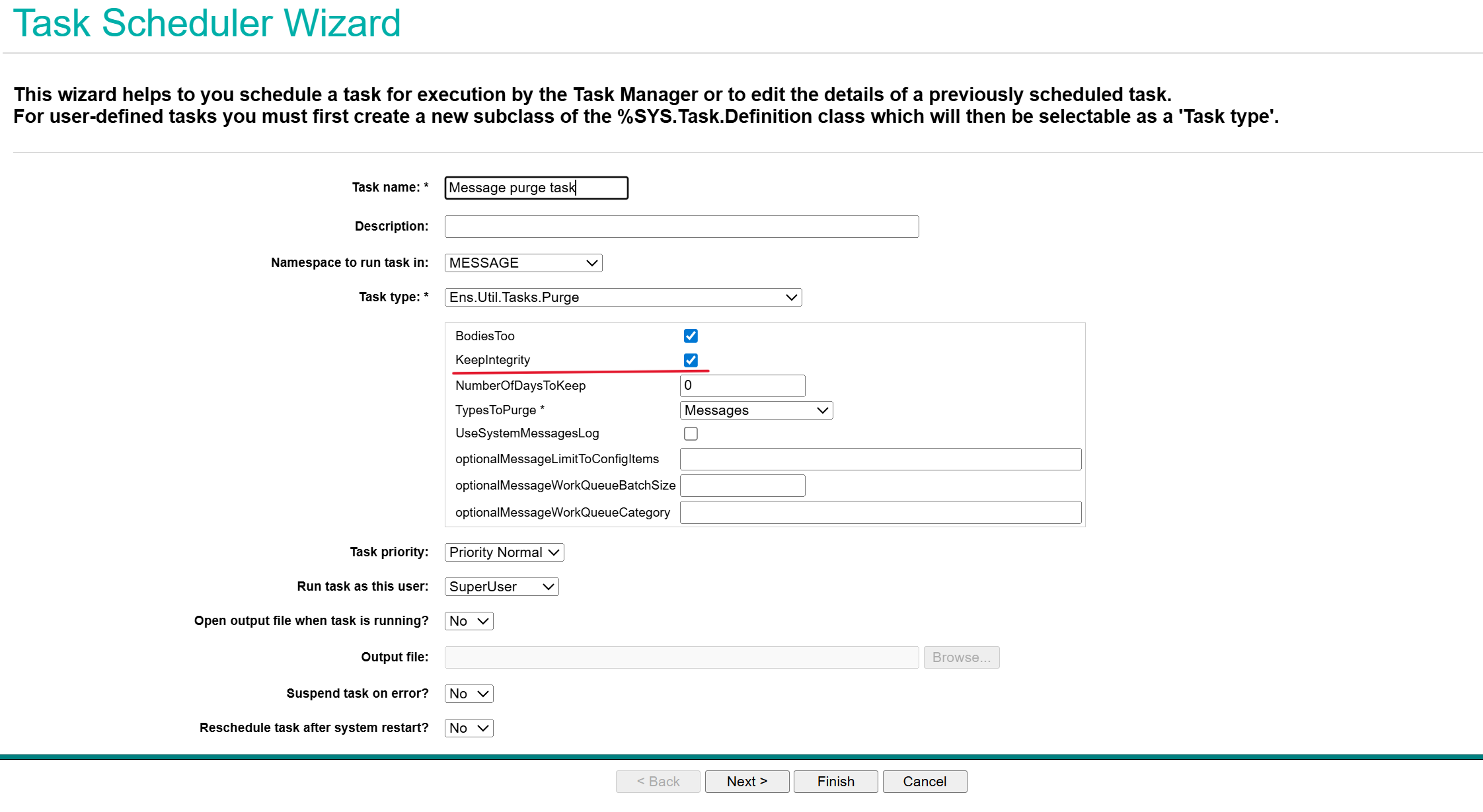








.png)
